发布日期: 2019-08-14 作者:系统之家 来源:http://www.jzjq.net
今天和大家分享一下xp系统笔记本总是收不到无线信号问题的解决方法,在使用xp系统的过程中经常不知道如何去解决xp系统笔记本总是收不到无线信号的问题,有什么好的办法去解决xp系统笔记本总是收不到无线信号呢?小编教你只需要1、首先鼠标右击桌面上的计算机,并且选择“管理”; 2、在计算机管理界面的右边,展开服务和应用程序,然后点击服务;就可以了。下面小编就给小伙伴们分享一下xp系统笔记本总是收不到无线信号的详细步骤:
推荐:笔记本专用xp系统下载 具体方法如下: 1、首先鼠标右击桌面上的计算机,并且选择“管理”; 2、在计算机管理界面的右边,展开服务和应用程序,然后点击服务;
2、在计算机管理界面的右边,展开服务和应用程序,然后点击服务; 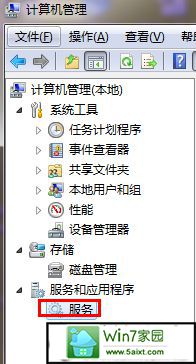 3、在服务项目中点击标准,然后拉开右边各项服务和描述,开启wired autoconfig和wlan autoconfig; 如果禁用的首先右键改成手动然后再启用。
3、在服务项目中点击标准,然后拉开右边各项服务和描述,开启wired autoconfig和wlan autoconfig; 如果禁用的首先右键改成手动然后再启用。  5、如果此时可以看到wifi名称,但不能连接或连接上不能上网,则可能是以下服务未开启,需要我们手动开启最好全部开启。在服务窗口中找到并启动“dHCp Client”、“dns Client”、“server”、“TCp/ip netBios Helper”、“workstation”服务,都是与无线网络与网络相关的服务,关闭其中之一都有可以不能上网;
5、如果此时可以看到wifi名称,但不能连接或连接上不能上网,则可能是以下服务未开启,需要我们手动开启最好全部开启。在服务窗口中找到并启动“dHCp Client”、“dns Client”、“server”、“TCp/ip netBios Helper”、“workstation”服务,都是与无线网络与网络相关的服务,关闭其中之一都有可以不能上网; 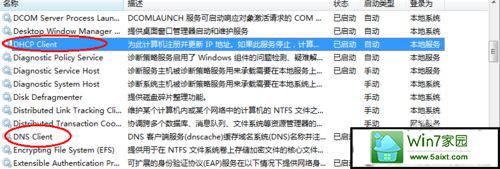


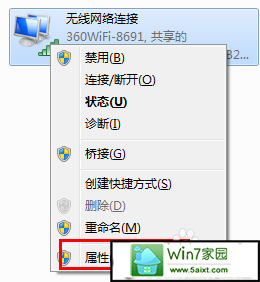
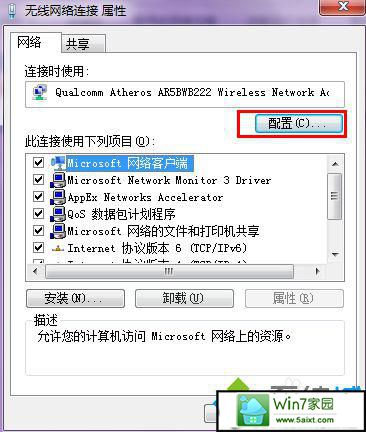 7、在无线网卡属性配置中,切换至“电源管理”选项,把“允许计算机关闭此设备以节约电源”前面的勾取消,确定退出即可。
7、在无线网卡属性配置中,切换至“电源管理”选项,把“允许计算机关闭此设备以节约电源”前面的勾取消,确定退出即可。 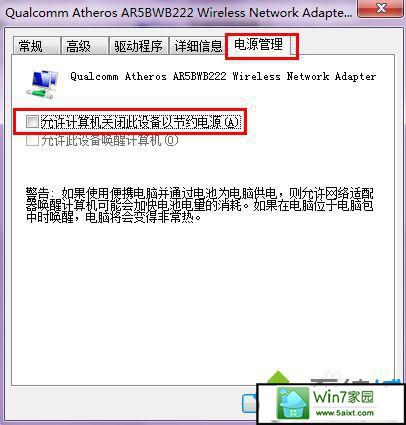 只要参考上述教程内容设置之后,轻松解决xp笔记本总是收不到无线信号的问题,简单实用的方法,希望大家可以掌握!
只要参考上述教程内容设置之后,轻松解决xp笔记本总是收不到无线信号的问题,简单实用的方法,希望大家可以掌握!